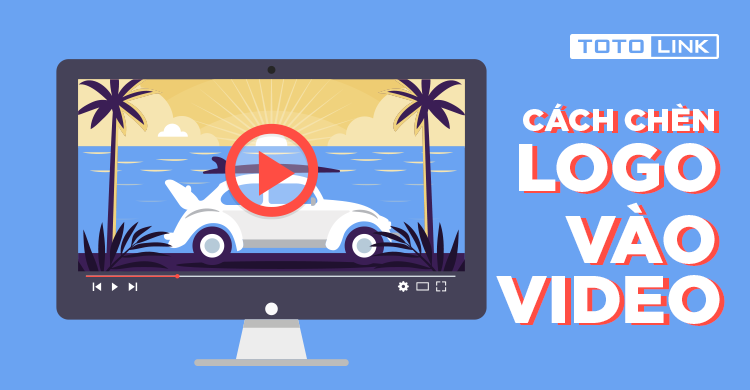Khi bạn muốn video của mình không bị người khác sử dụng thì việc chèn logo là rất cần thiết. Đây là bước đánh dấu bản quyền cơ bản sau khi video được dựng xong. Hãy tham khảo cách chèn logo đơn giản trong bài viết dưới đây nhé.
1. Cách chèn logo vào video bằng phần mềm
Bạn có thể thực hiện chèn logo vào video qua 2 phần mềm dưới đây:
1.1. Chèn Logo vào video với Proshow Producer
Để có thể chèn logo với Proshow Producer thì bạn sẽ thực hiện theo hướng dẫn như sau:
Bước 1: Việc đầu tiên là mở file video bạn cần tải logo. Sau đó chọn Show và nhấn Watermark.
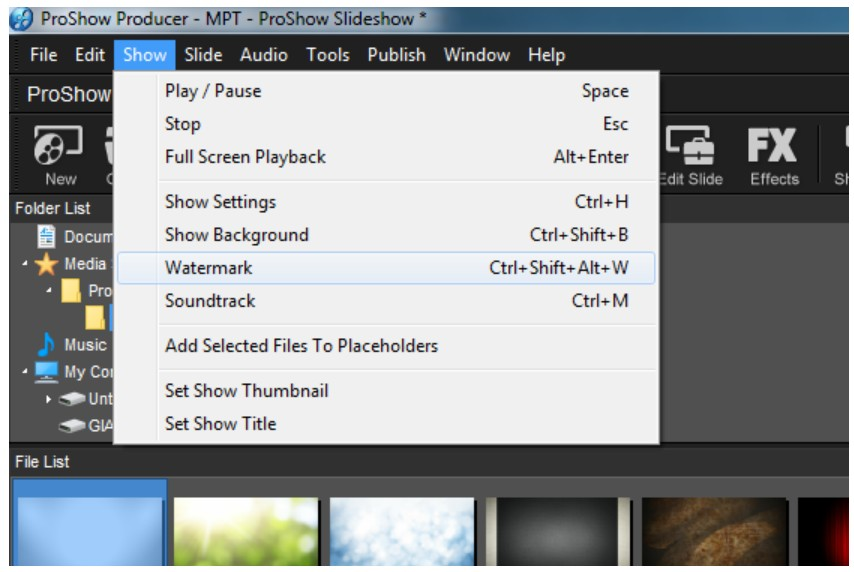
Bước 2: Bạn sẽ thấy Watermark with Image và nhấn chọn Browse để tải logo trong máy vào phần mềm. Sau khi lựa chọn được logo thì nhấn OK.
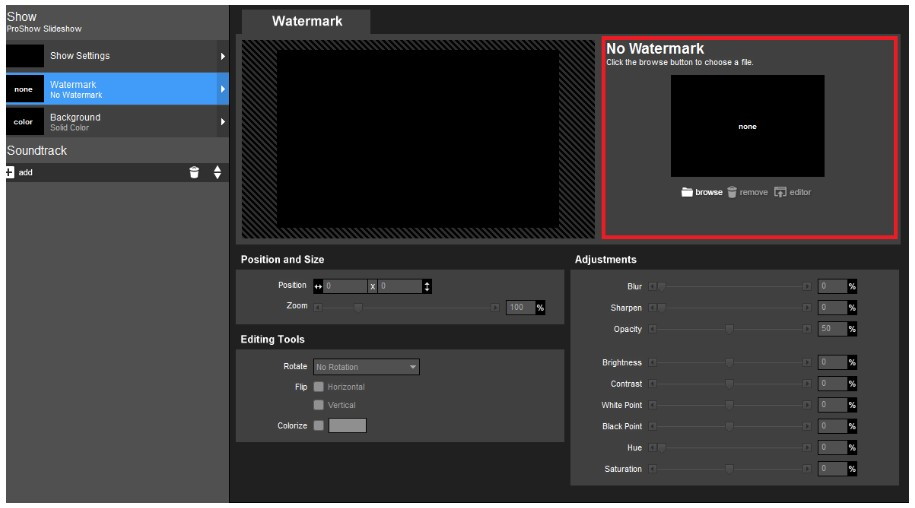
Bước 3: Sau khi kéo logo và video và lựa chọn vị trí đặt thì bắt đầu kéo chỉnh sửa vị trí cũng như kích thước theo ý muốn. Để biết được kích thước thì bạn sẽ vào mục Position and Size. Sau đó bạn có thể xem kết quả ở màn hình Preview.
1.2. Chèn Logo vào video với Adobe Premiere Pro
Hãy thực hiện theo hướng dẫn như sau với Adobe Premiere Pro:
Bước 1: Bạn sẽ di chuột lại phần Project sau đó nhấn Import và lựa chọn logo để gắn vào video.
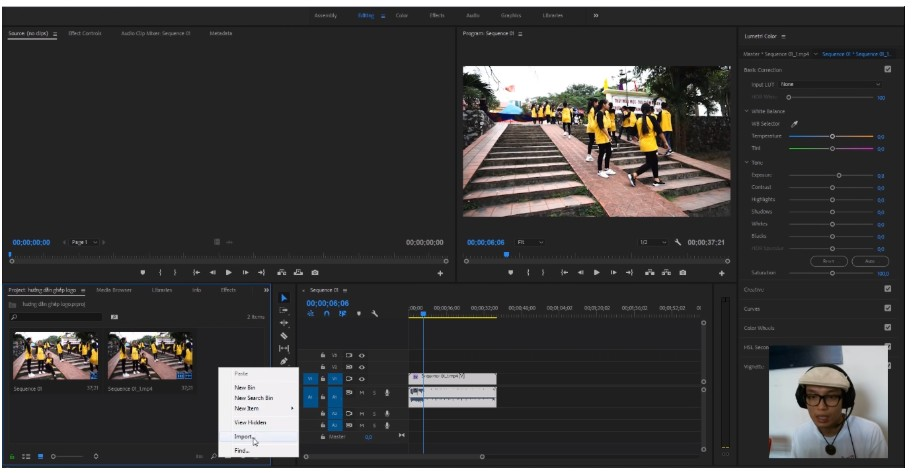
Bước 2: Thực hiện kéo logo vào timeline để điều chỉnh thời gian xuất hiện của logo.
Bước 3: Trong phần Effect Control hoặc bạn có thể nhấn tổ hợp phím Shift+5. Chỉnh thông số Scale để thay đổi kích thước logo. Để được đẹp amwts thì bạn nên chọn khoảng 10%.
Bước 4: Để có thể di chuyển được vị trí xuất hiện của logo thì bạn sẽ nhấn chọn Motion.
2. Cách chèn logo vào video online
2.1. Chèn logo vào video bằng WaterMark
Bước 1: Khi bạn đã vào được trang chủ của WaterMark thì sẽ nhấn Sign up để đăng ký tài khoản sử dụng. Đây là tài khoản được sử dụng miễn phí nhưng giới hạn thời gian chỉ trong vòng 30 giây. Tiếp theo sẽ chọn Get Started để tiến hành tải video.
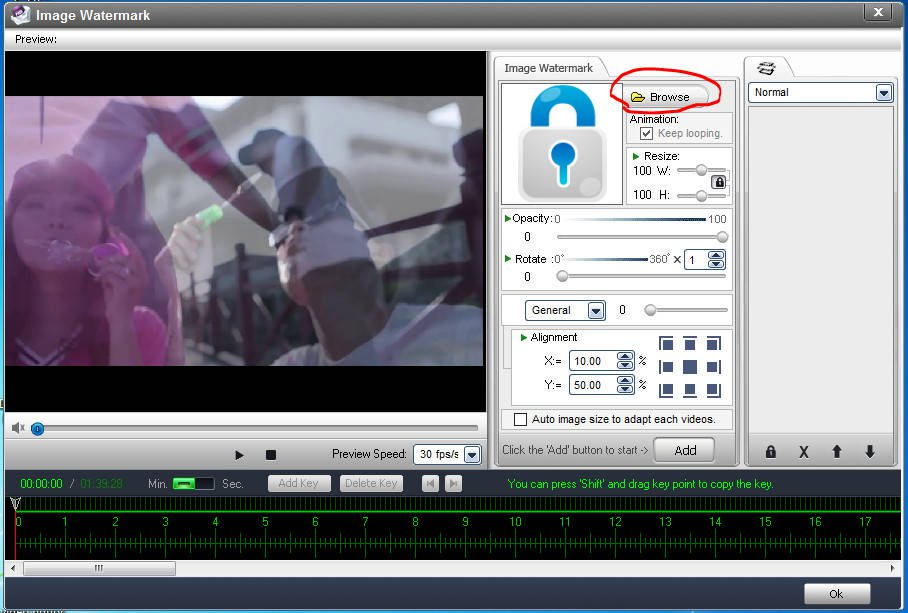
Bước 2: Xác định vị trí bạn muốn tải video lên
Bước 3: Khi website đã tải video lên trang chủ thì bạn nhấn chọn Edit để thực hiện chỉnh sửa video. Chọn vào mục Watermark để chọn chèn logo. Bạn có thể lựa chọn chèn logo hình ảnh hoặc là dạng text.
Bước 4: Với những logo đã có sẵn rồi thì bạn sẽ chọn Import Logo để chèn hình ảnh. Đối với dạng chữ thì bạn sẽ sử dụng giao diện định dạng chữ viết logo vào video.
Bước 5: Khi bạn đã thực hiện tùy chỉnh cho phù hợp thì ấn vào Apply để đồng ý. Và chọn Finnis đã hoàn thành.
Bước 6: Khi chèn logo lên WaterMark hoàn thành rồi bạn nhấn vào nút Download để tải video xuống.
2.2. Chèn logo vào video bằng Kapwing
Bước 1: Bạn sẽ truy cập vào trang chủ của Kapwing và nhấn chọn Get Started để tiến hành chỉnh sửa video. Tiếp tục nhấn Sign in để tạo tài khoản sử dụng mới có thể xóa logo của Kapwing khi chỉnh sửa video.
Bước 2: Bạn Click to Upload để tải video lên hệ thống. Sau đó nhấn Upload để tải logo ảnh muốn chèn vào video.
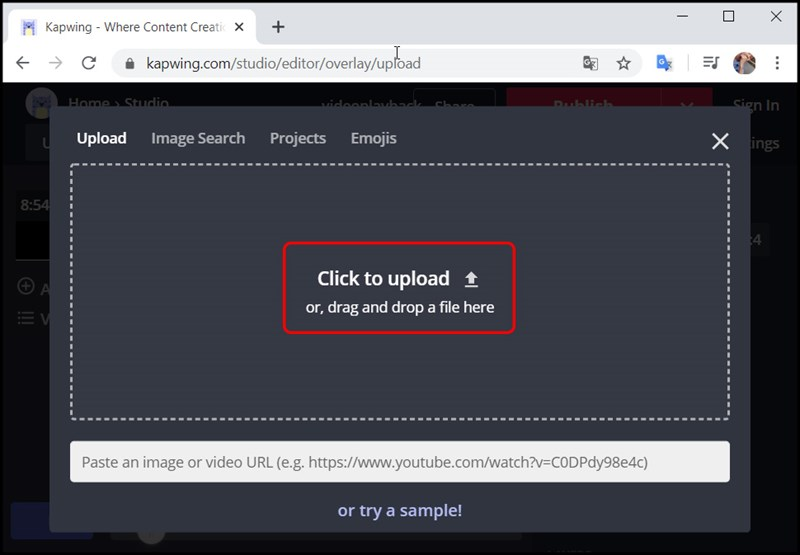
Bước 3: Sau đó bạn sẽ điều chỉnh lại khung logo cho phù hợp với lúc phát video.
Bước 4: Nhấn Publish ở góc phải trên cùng để tiến hành xuất video. Hãy chọn Download để tải video về máy của mình.
Bài viết đã hướng dẫn chi tiết cho bạn các cách chèn Logo vào video dễ dàng, tiết kiệm thời gian nhất. Mong rằng đây sẽ là thông tin hữu ích đối với công việc của bạn.